Bạn đã bao giờ gặp phải lỗi Open With khi mở file, khiến định dạng file thay đổi hoàn toàn và không thể sử dụng được? Đây là một lỗi khá phổ biến trên Windows, thường xảy ra khi người dùng vô tình chọn một chương trình không phù hợp để mở file
Lỗi Open With thường xảy ra khi người dùng vô tình chọn một chương trình khác để mở file Shortcut trên màn hình và quên bỏ dấu tích ở dòng "Always use this selected program to open this kind of file"
Cách khắc phục lỗi Open with trên Windows 7
Bước 1: Các bạn dùng phím tắt Cửa sổ Windows + R để mở cửa sổ Run
Sau đó, các bạn nhập Regedit - > Enter (Click OK)
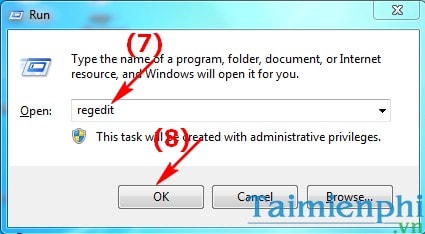
Bước 2: Các bạn vào thẻ HKEY_CURRENT_USER ->Software
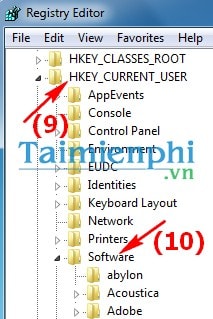
Tiếp theo, Tại mục Software, tìm tới mục Microsoft -> Windows -> Current Version -> Explorer -> FileExts

Tại mục FileExts, các bạn vào mục .lnk
+ OpenWithList: Xóa hết các mục chỉ để lại mục - (Default) REG_SZ (value not set)

+ OpenWithProgids: Xóa hết các mục chỉ để lại mục : (Default) REG_SZ (value not set) và lnkfile REG_NONE (zero-length binary value)

+ UserChoice: Xóa thư mục UserChoice
https://thuthuat.taimienphi.vn/loi-open-with-va-cach-khac-phuc-tren-windows-2476n.aspx
Trên đây taimienphi.vn đã hướng dẫn các bạn cách khắc phục lỗi Open With trên Windows 7